Istnieje wiele powodów, dla których możesz chcieć wiedzieć, ile godzin działa Twój komputer, na przykład obliczyć rzeczywiste zużycie przed sprzedażą na rynku wtórnym lub spróbować obliczyć zużycie komponentów. Niezależnie od sytuacji, w tym artykule pokażemy, jak sprawdzić, ile godzin pracował Twój komputer.
Jeśli chodzi o ocenę stanu komputera, to ten, który został kupiony dwa lata temu i był włączony codziennie przez 8 godzin dziennie, nie jest tym samym, co ten, który był sporadycznie używany i naprawdę ma bardzo mało godzin.

Jak sprawdzić, ile godzin pracy ma Twój komputer
Naprawdę komputery PC nie mają licznika jako takiego, a tym bardziej, jeśli w którymś momencie zmieniliśmy sprzęt, ale istnieje kilka sposobów, które mogą pomóc nam poznać wiek sprzętu oprócz daty zakupu.
Dzięki CrystalDisk Info
Najprostsza sytuacja jest taka, jeśli nigdy nie zmieniałeś sprzętu na swoim komputerze, a dokładniej jednostki pamięci, ponieważ dyski twarde i dyski SSD mają wewnętrzny licznik godzin użytkowania. Jeśli taka jest Twoja sytuacja, masz to łatwe, ponieważ dzięki programom takim jak Informacje o CrystalDisk możemy zobaczyć liczbę godzin, przez które jednostki pamięci były włączone i ekstrapolować tę liczbę na godziny, w których komputer był włączony.
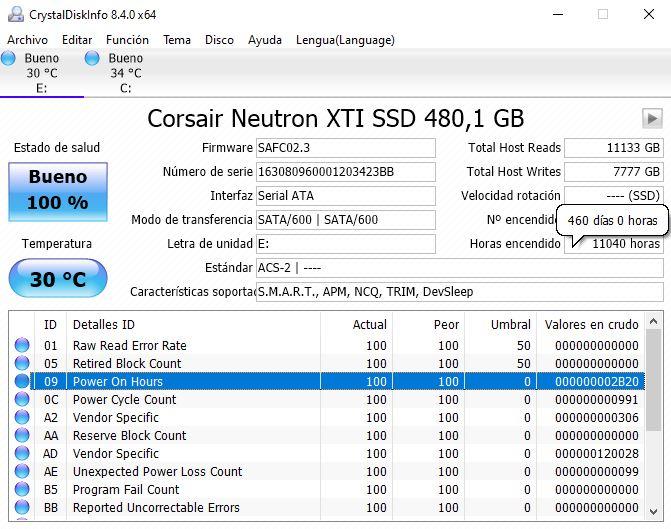
Na powyższym zrzucie ekranu widzimy wartość „Godziny włączone”, która w przykładzie to SSD zajmuje to nie mniej niż 11,040 godzin, co odpowiada 460 dniom użytkowania. Gdyby w tym przypadku komputer miał ten dysk SSD od samego początku i nigdy nie był on wymieniany ani usuwany, to możemy z całą pewnością wiedzieć, że do tej pory sprzęt zużywa ponad 11,000 XNUMX godzin.
Wraz z datą instalacji systemu Windows
W takim przypadku nie będziemy w stanie poznać całkowitej liczby godzin, przez które komputer był włączony, ale może nam to pomóc, ponieważ możemy dokładnie wiedzieć, kiedy system operacyjny został zainstalowany. Jeśli nigdy nie formatowałeś, te dane mogą być bardzo pomocne w poznaniu wieku komputera.
Aby to zrobić, po prostu otwórz konsolę Command Prompt (kliknij prawym przyciskiem myszy przycisk Start -> Command Prompt) i wpisz następujące polecenie:
systeminfo | znajdź / i „datę instalacji” (lub datę instalacji, jeśli masz ją w języku angielskim)
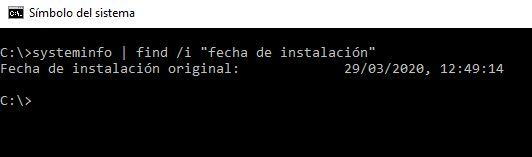
Dzięki tym informacjom będziesz mieć pewność, kiedy ostatnio formatowano komputer.
Właściwie, jak powiedzieliśmy na początku, trudno jest dokładnie określić, ile godzin był włączony komputer, ponieważ tylko jednostki magazynowe masz licznik, który pokaże nam te dane, a zatem tylko jeśli nigdy nie zmieniałeś dysku SSD lub dysku twardego swojego zespołu, możesz dokładnie poznać dane.
Jednak dla wielu osób dane te mogą być bardzo wiarygodne, ponieważ nie wszyscy zmieniają jednostkę pamięci swojego komputera, a nawet jeśli robią to tyle razy, używają jednostki ponownie, że zmieniły się jako urządzenie dodatkowe, więc dane pozostałyby ważne.